1、如下图是某学校总课表,现在想要将这份总课表按班级拆分为多个分课表

2、将A3单元格改为班级,将第三行数据改为如下图所示。然后将第一二行删除。然后将修改好的Excel总课表保存好

3、打开word,并制作一份班级课表

4、点击【邮件】

5、点击【开始邮件合并】,选择【邮件合并分步向导】

6、勾选【信函】,然后点击三次下方的下一次
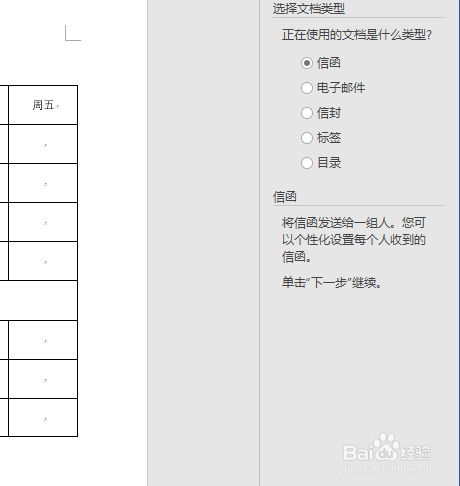
7、选择刚才保存的Excel总课表,点击打开然后,点击确定

8、将光标放在课程表前,然后点击插入合并域,然后选择班级

9、点击表格中第一个空格,选择插入合并域,选择一1.

10、按照上面方法,将表格中空白区区域插入完。如下图。

11、点击两次【下一步】,在最后【完成合并】处,点击【编辑单个信函】

12、然后勾选【全部】,点击【确定】即可完成各班级课程表
